Las 2 mejores formas de eliminar el teléfono antiguo de la cuenta de Google
Cuando compra un nuevo teléfono inteligente Android, le pide que vincule su cuenta de Google antes de comenzar. También se recomienda lo contrario cuando vende su teléfono: desvincule o elimine teléfonos antiguos de su cuenta de Google. ¿Qué pasa si alguien pone sus manos en uno? Sus datos y credenciales pueden ser mal utilizados fácilmente.

¿Qué pasa si fue robado o perdido? ¿Cómo desvincular (de forma remota) tu cuenta de Google sin tener acceso al dispositivo? Afortunadamente, Google te permite eliminar teléfonos antiguos conectados a tu cuenta si tu dispositivo no está o si sospechas que tu cuenta ha sido comprometida por otro dispositivo.
Para verificar todos los dispositivos conectados a su cuenta de Google y desvincular/eliminar teléfonos antiguos, siga los pasos a continuación.
Cómo eliminar el teléfono antiguo de la cuenta de Google en el móvil
Si recientemente compró un nuevo teléfono inteligente, puede desvincular y eliminar de forma remota el dispositivo antiguo en su nuevo teléfono. Así es cómo.
Paso 1: Inicie el menú de configuración de Android tocando el ícono de ajustes en la página de inicio o en la bandeja de aplicaciones.
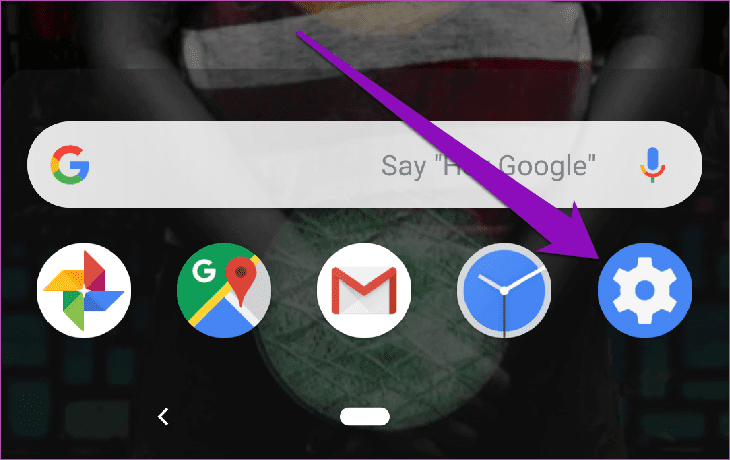
2do paso: Desplácese hacia abajo en el menú Configuración y seleccione Google.
Lee También Las 10 mejores formas de arreglar los recordatorios de Apple sin enviar notificaciones
Las 10 mejores formas de arreglar los recordatorios de Apple sin enviar notificaciones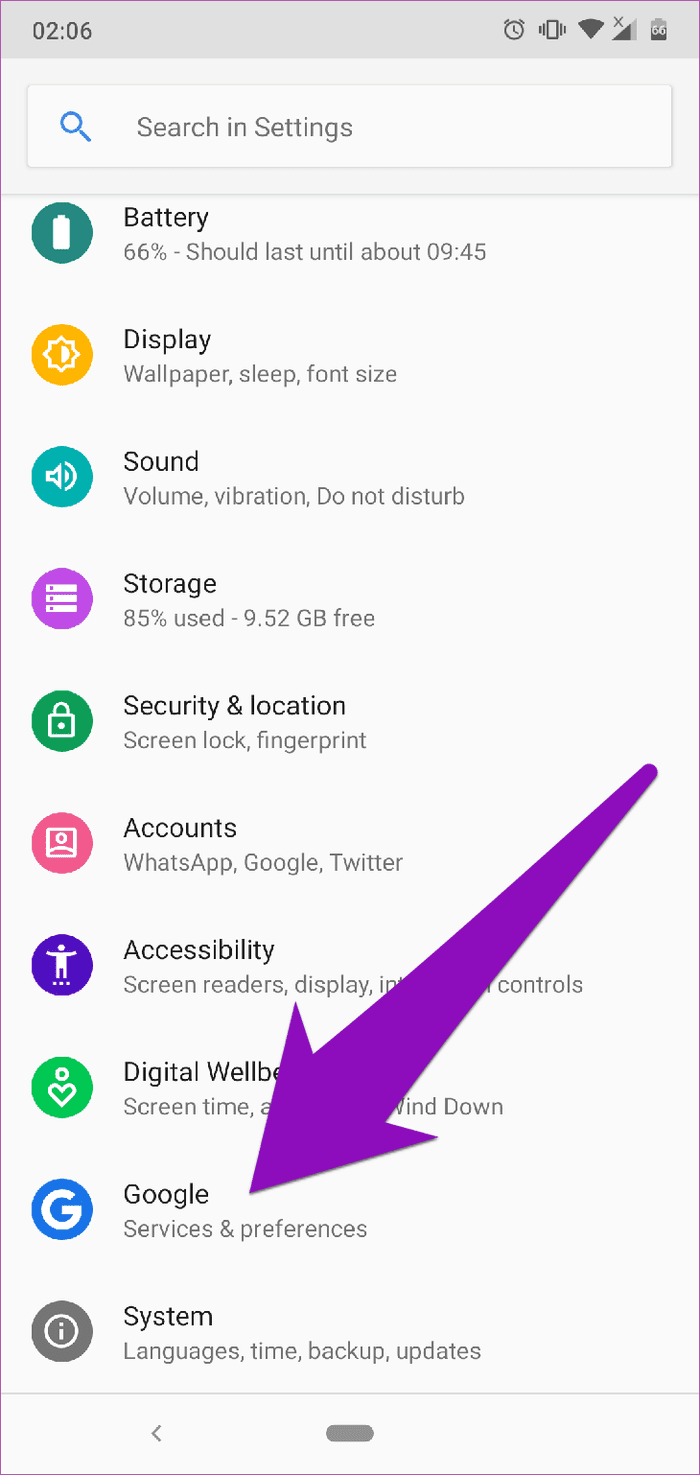
Esto inicia el panel de administración de cuentas para las cuentas de Google conectadas a su teléfono inteligente.
Paso 3: Luego toque el botón "Administrar su cuenta de Google" en la parte superior de la página.
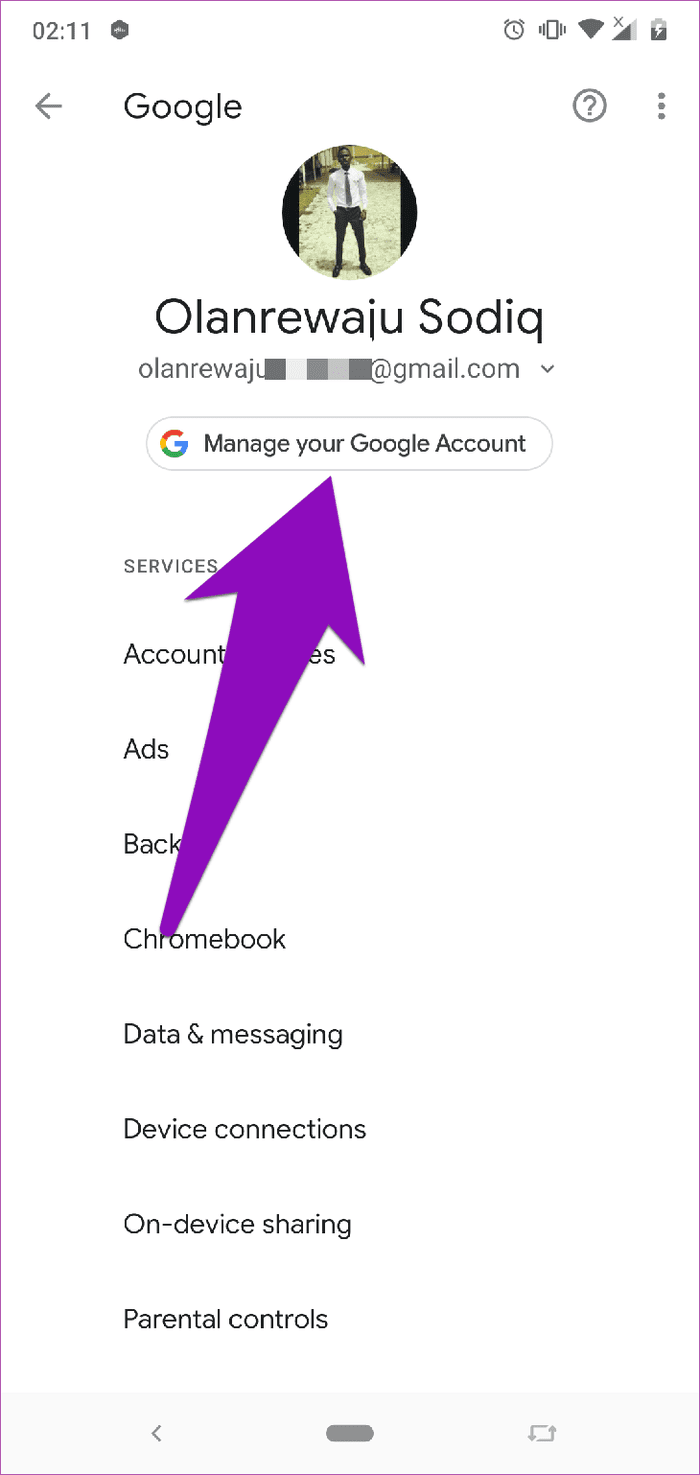
Paso 4: Presiona el ícono Menú en la esquina inferior izquierda de la página.
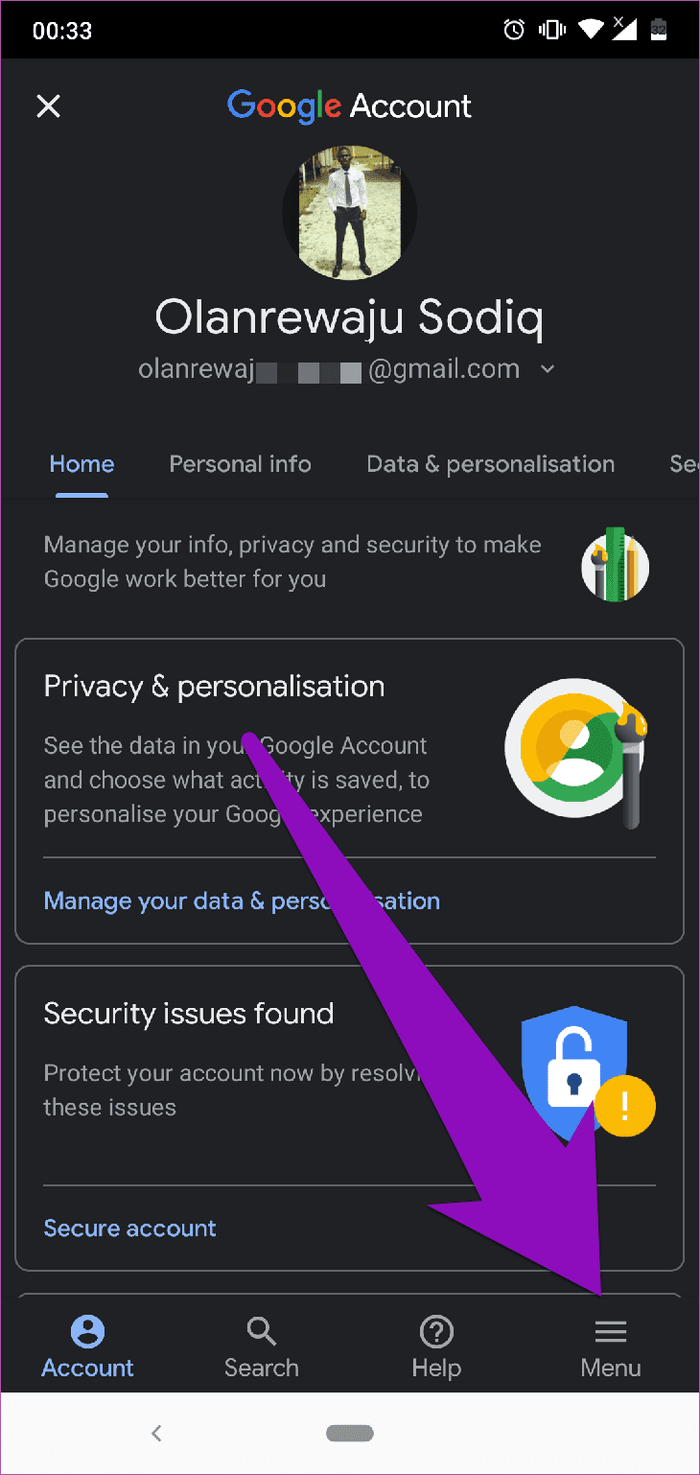
Paso 5: Seleccione Seguridad en las opciones del menú.
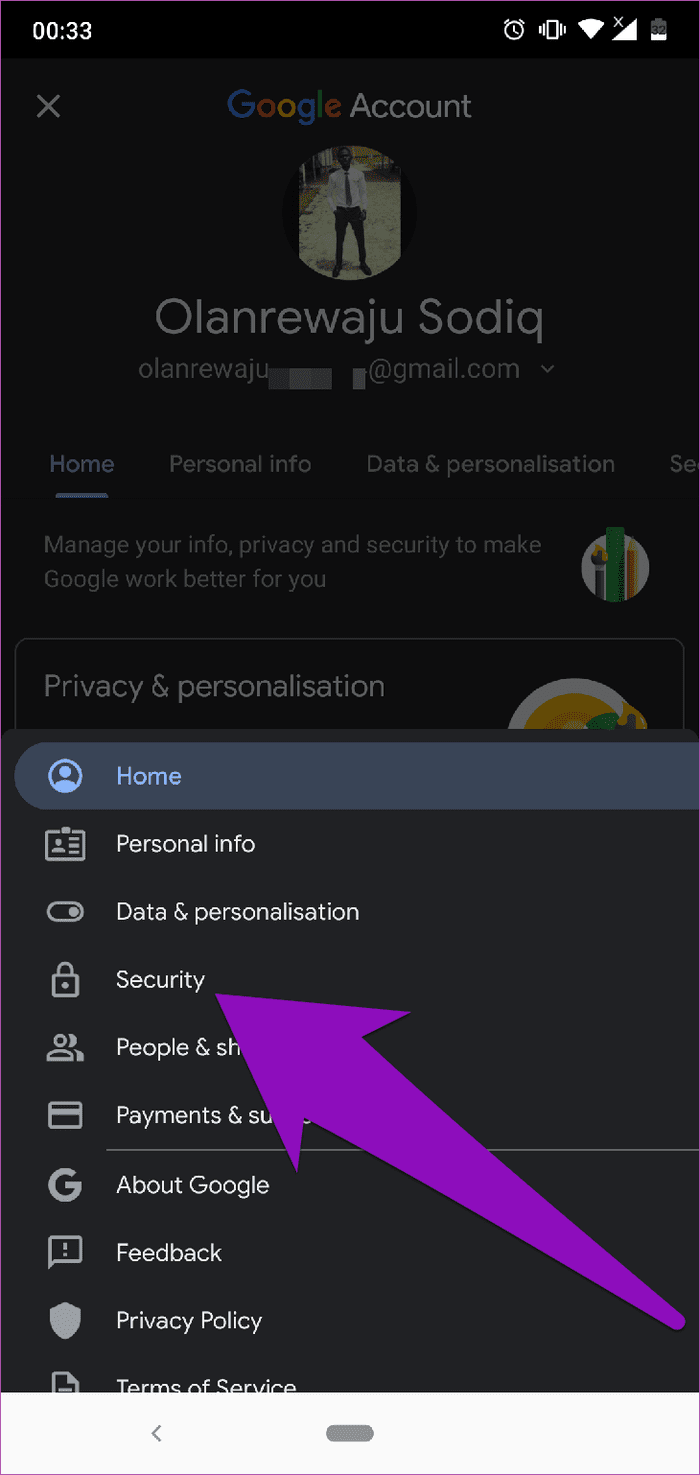
Paso 6: Desplácese hacia abajo hasta la parte inferior de la sección Seguridad y toque la opción Administrar dispositivos justo debajo de la sección Sus dispositivos.
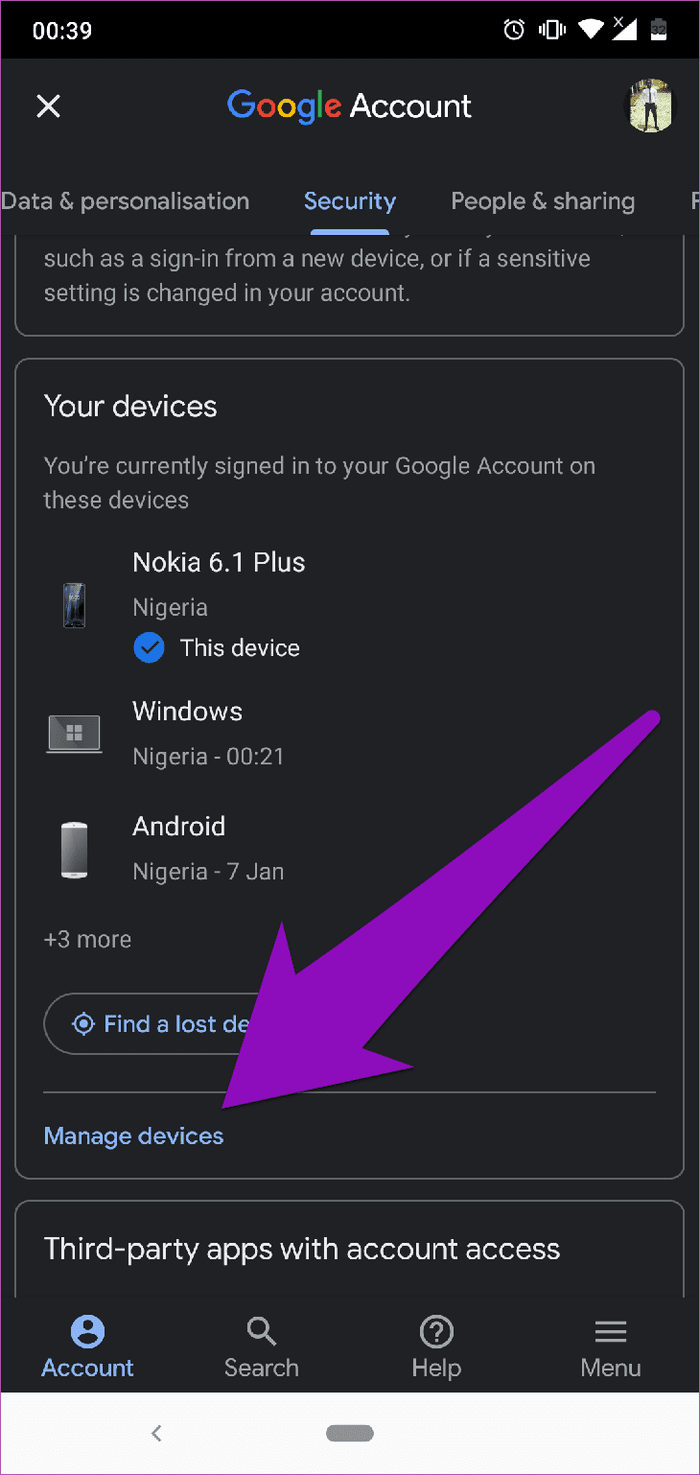
Esto abrirá una nueva ventana que muestra los dispositivos en los que está conectado actualmente su cuenta de Google. Para eliminar un teléfono antiguo, sigue estos pasos.
Lee También Las 6 principales soluciones para Facetime Picture-in-Picture no funcionan en iPhone y iPad
Las 6 principales soluciones para Facetime Picture-in-Picture no funcionan en iPhone y iPad
Paso 7: Cuando encuentre un dispositivo que desee eliminar, toque el ícono de menú de tres puntos en el panel del dispositivo.
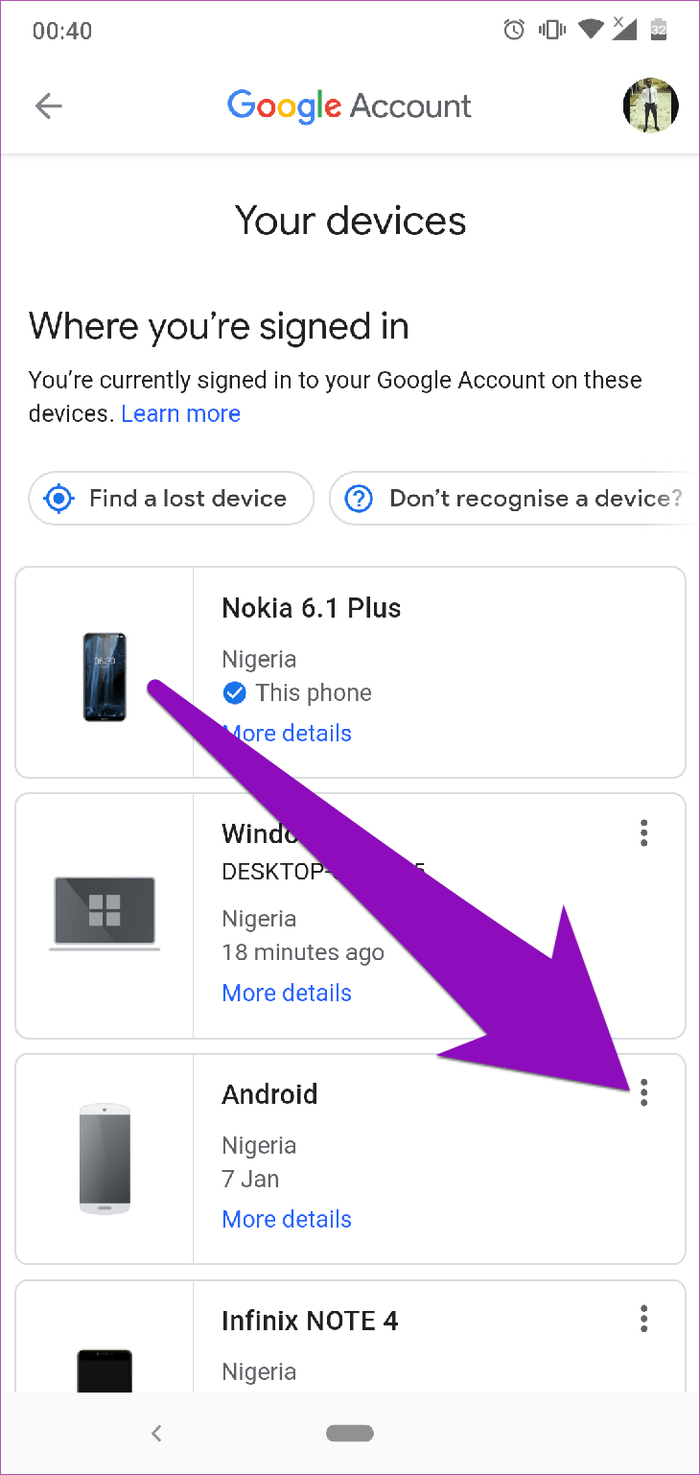
Paso 8: Toque la opción Cerrar sesión para cerrar sesión y eliminar el dispositivo de su cuenta de Google.
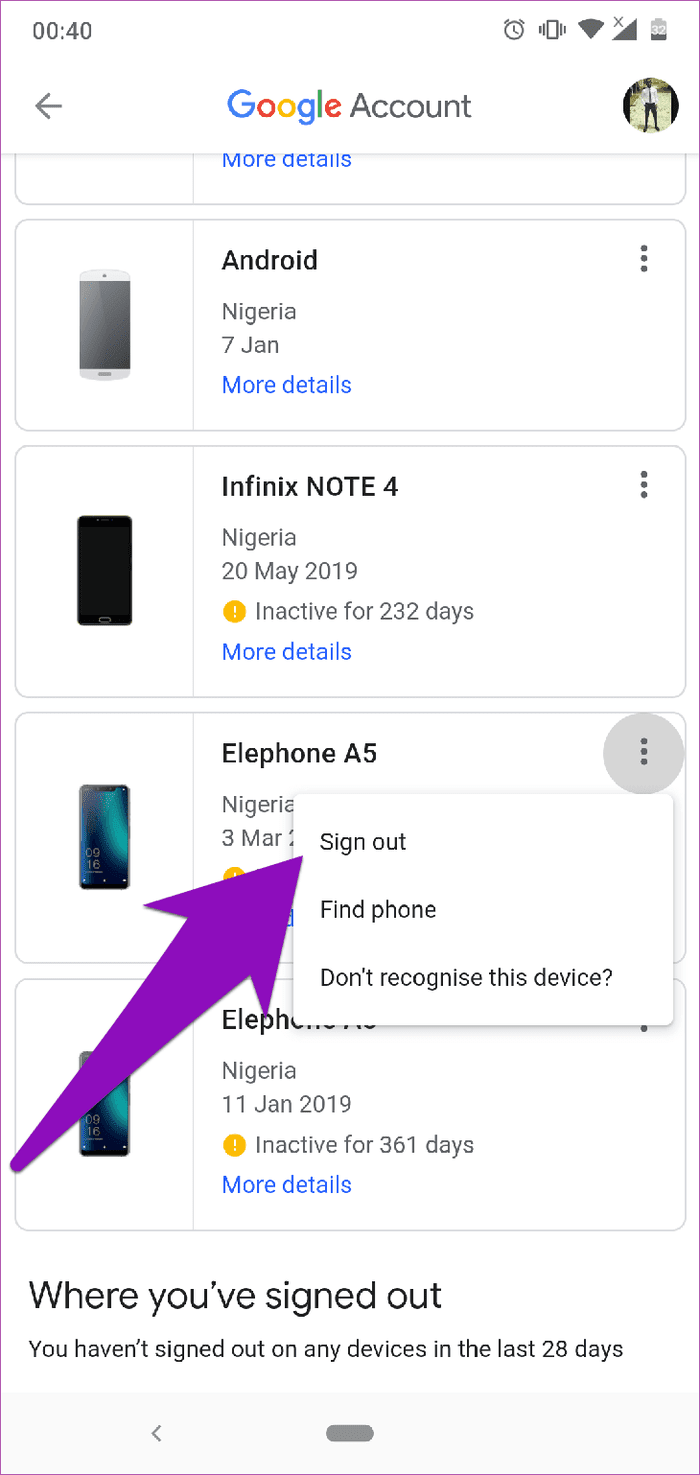
También puede tocar la opción "Más detalles" en el dispositivo que desea eliminar y tocar el botón Salir en la página de detalles del dispositivo.
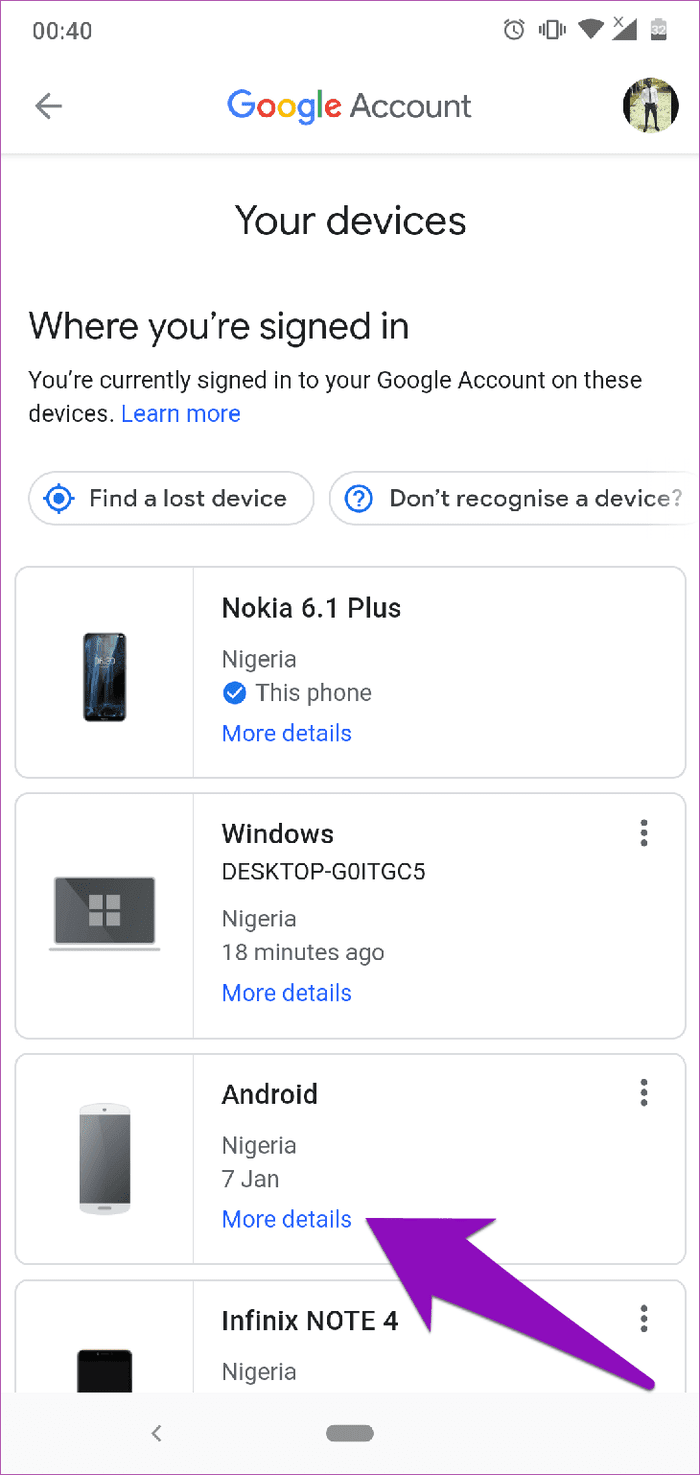
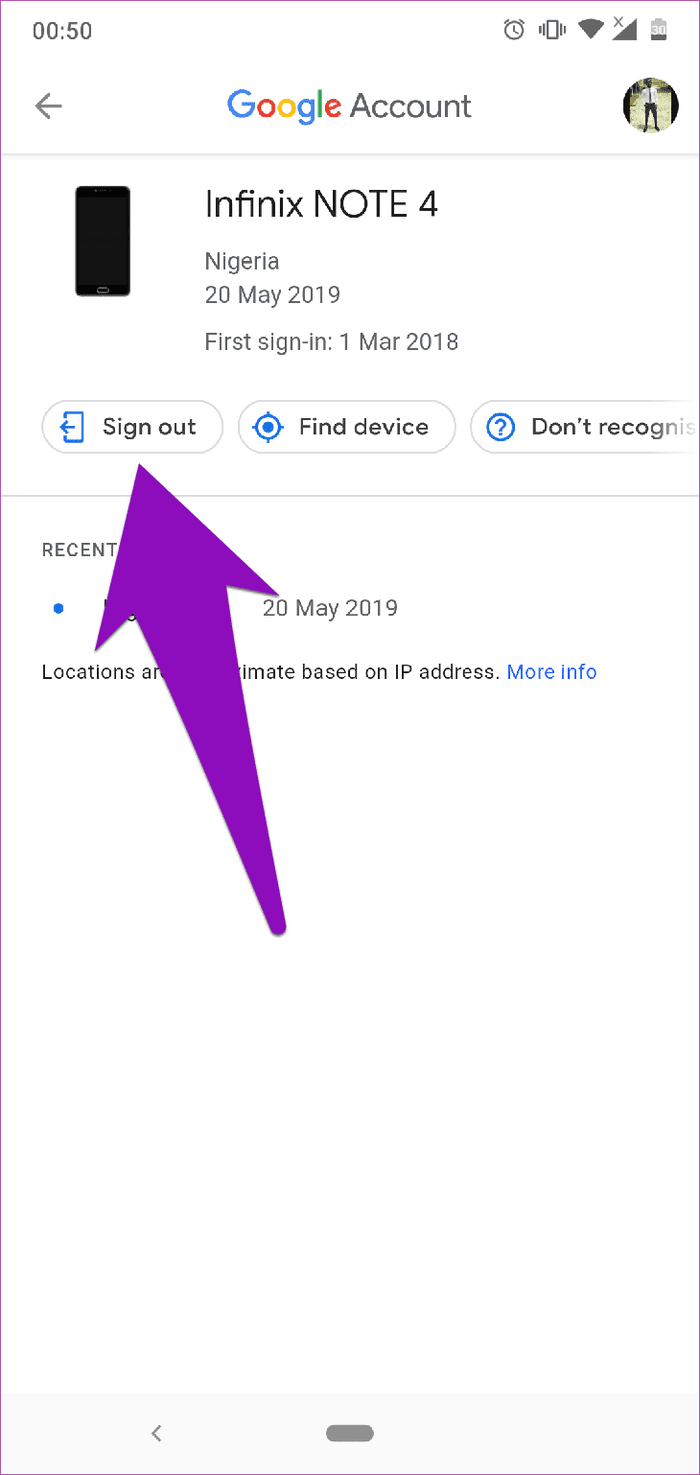
Paso 9: Google mostrará un mensaje pidiéndole que confirme su acción y también informándole que el dispositivo ya no tendrá acceso a su cuenta.
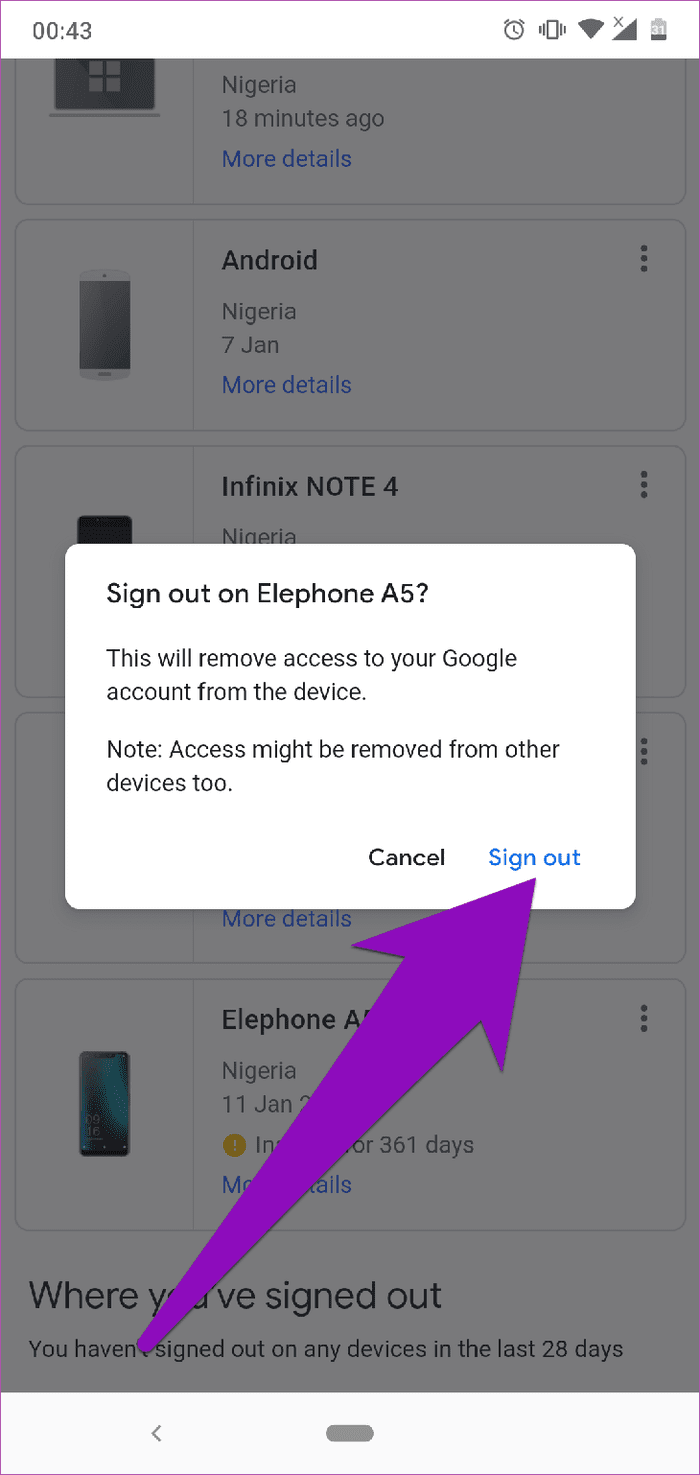
Toque Salir para confirmar la acción.
El dispositivo se eliminará inmediatamente de su cuenta y aparecerá una notificación en la parte inferior de la pantalla. También se crearía una nueva sección (donde cerró la sesión), y debajo se mostrarán los teléfonos y dispositivos antiguos en los que cerró la sesión de su cuenta de Google en los últimos 28 días.
Lee También Cómo bloquear un canal de Discord en computadoras de escritorio y dispositivos móviles
Cómo bloquear un canal de Discord en computadoras de escritorio y dispositivos móviles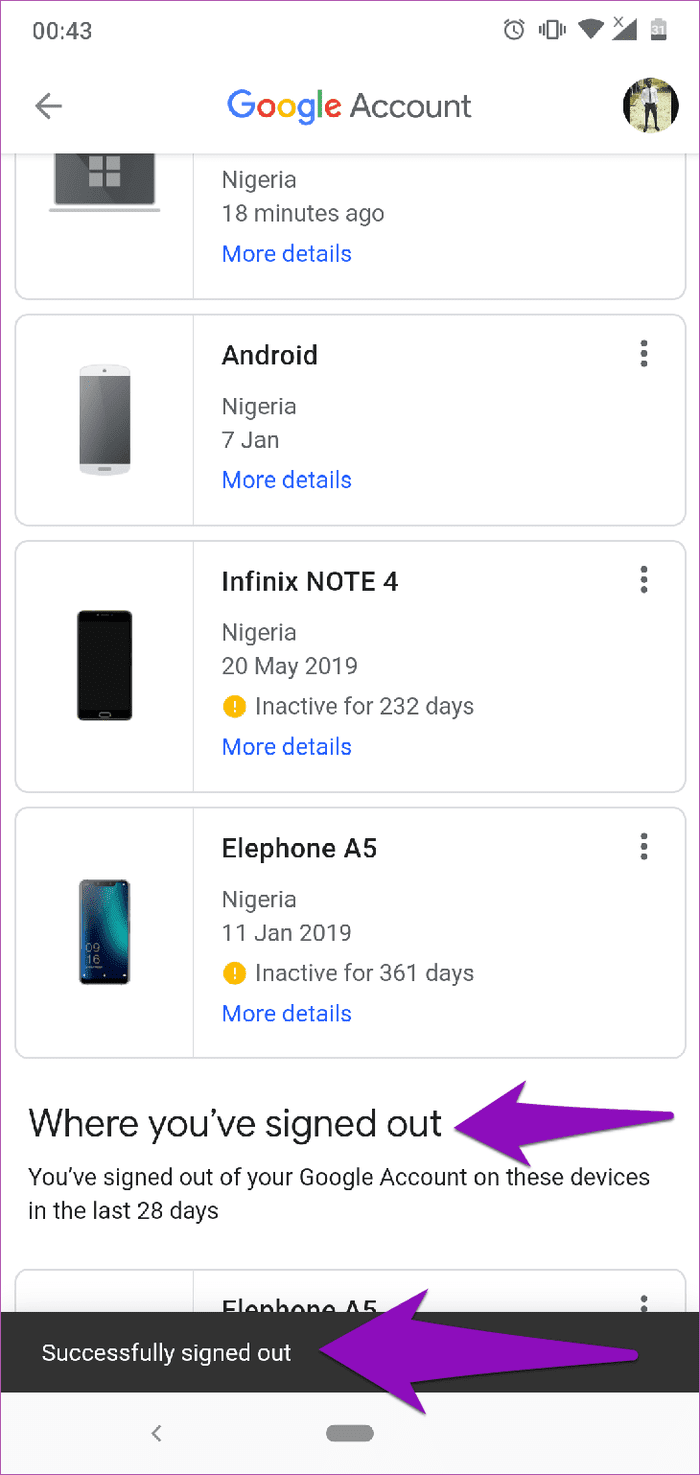
Si no tiene acceso a un teléfono inteligente, consulte el método a continuación sobre cómo eliminar teléfonos antiguos de su cuenta de Google en una computadora.
Cómo eliminar el teléfono antiguo de la cuenta de Google en la computadora
Paso 1: Acceda al tablero de su cuenta de Google en el navegador de su computadora.
2do paso: En el menú de la derecha, seleccione Seguridad.
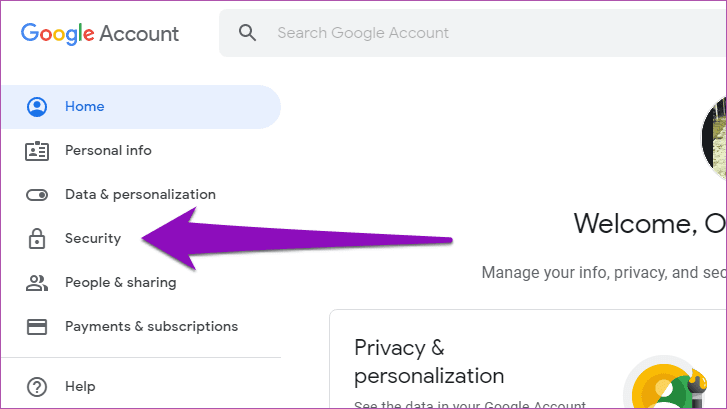
Paso 3: En la sección Tu dispositivo, toca la opción Administrar dispositivos.
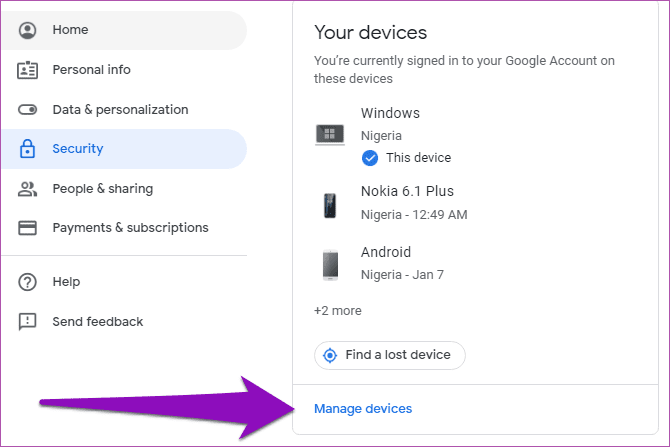
Aparecerá una lista de dispositivos conectados a su cuenta de Google en la nueva página.
Lee También Qué hacer cuando Safari no pide guardar la contraseña en iOS
Qué hacer cuando Safari no pide guardar la contraseña en iOSPaso 4: Toque el ícono de menú de tres puntos en la esquina superior derecha del dispositivo que desea eliminar de su cuenta.
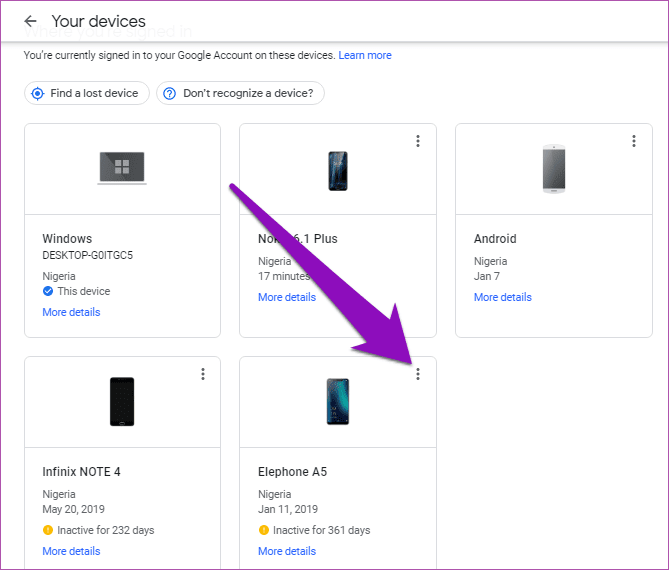
Paso 5: Seleccione Salir de las opciones.

Paso 6: Toque Desconectar nuevamente para confirmar que desea eliminar el dispositivo.
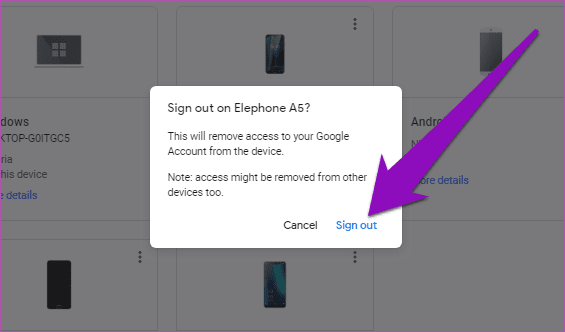
Paso 7: Luego, el dispositivo se elimina de su cuenta y se muestra una notificación emergente a tal efecto.
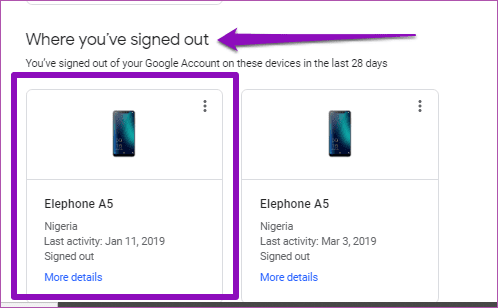
Además, el dispositivo también se moverá a la sección "Dónde se desconectó": contiene una lista de dispositivos que eliminó o cerró sesión en su cuenta de Google.
Una forma más rápida y fácil de hacerlo es visitar la página de actividad del dispositivo de su cuenta de Google directamente en su navegador y eliminar los teléfonos y dispositivos antiguos que ya no usa.
Lee También Las 6 mejores aplicaciones para aprender piano en iPhone y iPad
Las 6 mejores aplicaciones para aprender piano en iPhone y iPadanotar:
Proteja su cuenta de Google
No deberías meterte con la cuenta de Google. Cualquiera que acceda a él (o dispositivos conectados a él) puede verificar todos los servicios relacionados con Google a los que se suscribió: Gmail, Google Docs, Drive, YouTube, Google Keep, Calendar, etc. Es por eso que siempre debe desconectar los dispositivos viejos antes de revenderlos o donarlos. Si olvidó hacer esto, siga los pasos anteriores para desvincular y eliminar de forma remota los dispositivos antiguos de su cuenta de Google antes de que sea demasiado tarde.
Próximo : También se recomienda eliminar los dispositivos antiguos que hayan sido autorizados previamente para acceder a sus cuentas de redes sociales. En la publicación vinculada a continuación, explicamos cómo eliminar dispositivos conectados a su cuenta de Instagram.
 Las 7 mejores formas de arreglar Google Chrome que no funciona en iPhone
Las 7 mejores formas de arreglar Google Chrome que no funciona en iPhoneSi quieres conocer otros artículos parecidos a Las 2 mejores formas de eliminar el teléfono antiguo de la cuenta de Google puedes visitar la categoría Informática.

TE PUEDE INTERESAR